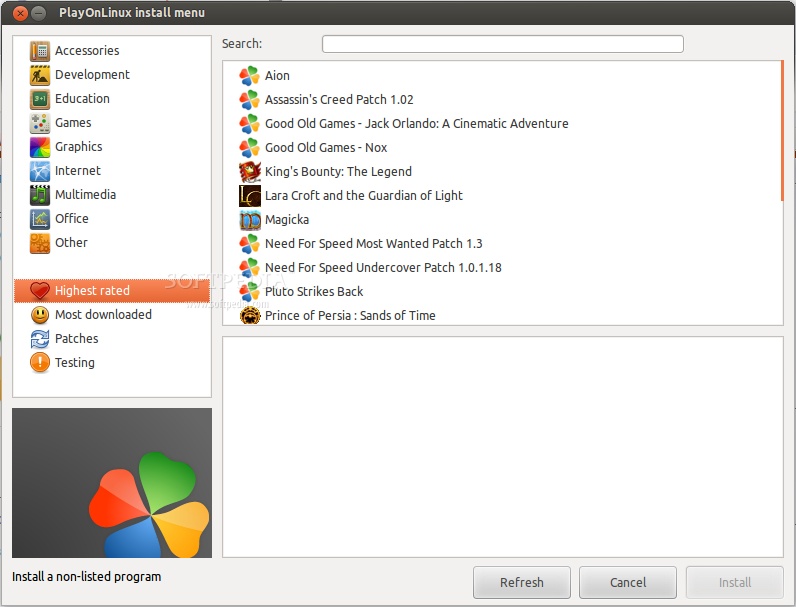
Giocare con Linux è possibile, alcuni di voi si chiederanno se fosse anche possibile emulare i giochi di Windows in Linux. La nostra risposta è: SI.
Ovviamente non è possibile emulare tutti i giochi che usiamo su Windows ma c’è un modo per far andare qualche gioco insieme a molti programmi. Il software che vi proponiamo è PlayOnLinux, molto usato e conosciuto dagli amanti del pinguino. Sarà possibile far partire molti giochi famosi ma anche tantissimi programmi che siamo abituati a usare sotto Windows. Tuttavia bisogna comunque tenere conto del fatto che questi programmi o giochi sono emulati e che quindi potremmo incorrere in alcuni problemi che non ci permetteranno di utilizzarli ancora. In alcuni casi sarà possibile sistemare alcuni piccoli problemini, ma non possiamo trattare questo argomento in questo articolo poichè i problemi che potrete riscontrare con ogni programma o gioco sono svariati e sarebbe impossibile trattarli tutti.
Come funziona PlayOnLinux?
Questa è una domanda che ci viene fatta molto spesso da voi utenti. PlayOnLinux è una sorta di installer semplificato che usa Wine (celebre programma per emulare i software di Windows in Linux) e quindi aiuta l’utente con una procedura guidata ad installare i programmi che egli desidera. PlayOnLinux inoltre è dotato di una vasta lista di programmi, giochi e utility che sarà possibile installare. Per ognuno di questi inoltre, vi sarà una breve descrizione con allegato un feedback, per far capire all’utente i problemi, o l’esperienza che potrà avere scegliendo di emulare quel particolare programma o gioco.
Come installarlo su Ubuntu e derivate
Siamo arrivati alla parte più importante dell’articolo, cioè: come installare il programma nelle nostre distribuzioni basate su Ubuntu o Debian.
Vi basterà dare questi comandi da terminale:
Installare Wine
sudo add-apt-repository ppa:ubuntu-wine/ppa
sudo apt-get update
sudo apt-get install wine1.7:i386
Installare PlayOnLinux
wget -q “http://deb.playonlinux.com/public.gpg… -O- | sudo apt-key add –
sudo wget http://deb.playonlinux.com/playonlinu… -O /etc/apt/sources.list.d/playonlinux.list
sudo apt-get update
sudo apt-get install playonlinux
Inoltre vi ricordo che sarà possibile installare PlayOnLinux direttamente utilizzando il Software Center oppure scaricando il pacchetto .DEB
Se avete qualche problema con l’installazione, l’emulazione o il funzionamento come sempre vi ricordiamo che potete contattarci.
